苹果手机怎么把id注销 苹果ID账号注销步骤
日期: 来源:贝斯特安卓网
苹果手机已成为许多人生活中必不可少的一部分,在某些情况下,我们可能需要注销苹果ID账号,无论是因为换机、账号安全问题还是其他原因。注销苹果ID账号并不是一项繁琐的任务,只需要按照一定的步骤即可顺利完成。下面将为大家介绍如何注销苹果ID账号,以便帮助那些需要的朋友们轻松解决这一问题。
苹果ID账号注销步骤
具体步骤:
1.打开浏览器,输入苹果云备份网址:https://www.icloud.com/,进入之后用苹果账号进行登录,点击相应界面中的“设置”图标。
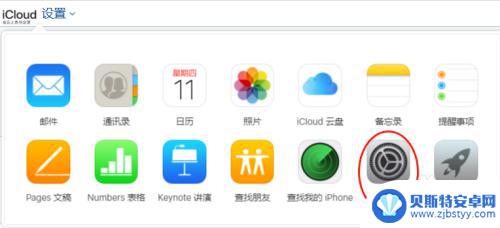
2.点击相应界面中的“Apple ID管理”字符。
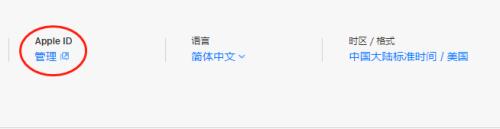
3.进入页面之后,点击数据和隐私一栏的“管理您的数据和隐私”字符。
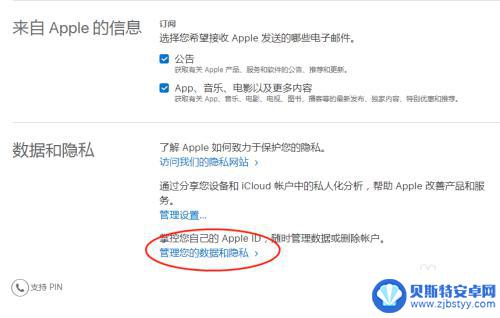
4.然后选择你注销账号的原因,这个自己随便选就行了,选好了之后点击“继续”按钮。
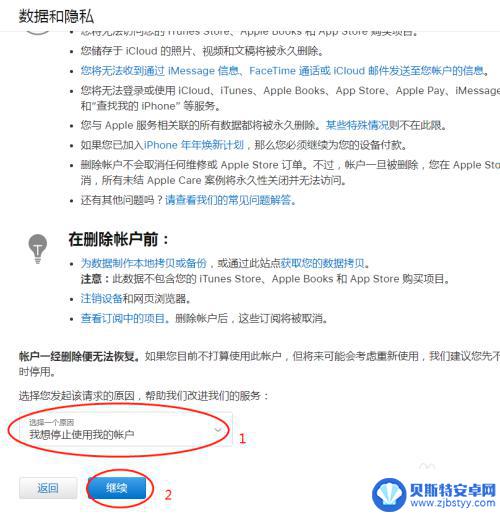
5.阅读注销账户前的重要须知事项,接受则继续点击“继续”按钮。
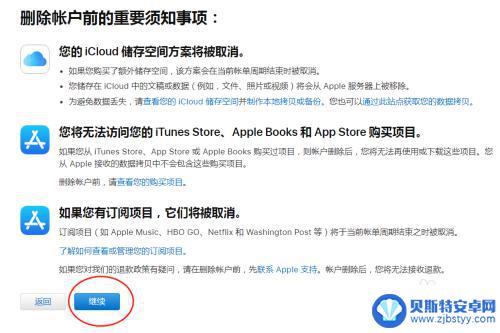
6.阅读删除账户的条款和条件,没问题则在选中“我已经阅读并同意这些条件”,然后点击“继续”按钮。
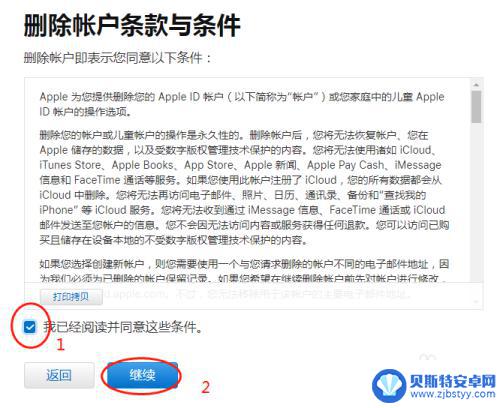
7.选择获取账户状态更新的方式,具体本人也不清楚这一步是干嘛的。因为注销之后也没有给我发送成功的短信和邮件,所以自己顺便选一个并点击“继续”按钮。
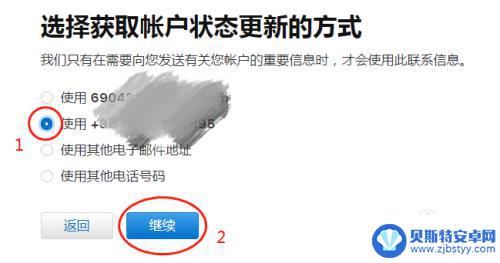
8.记下访问,代码。最好拍照或者截图,因为我也没用到,所以也不知道怎么这么用,然后点击“继续”按钮进入下一步。
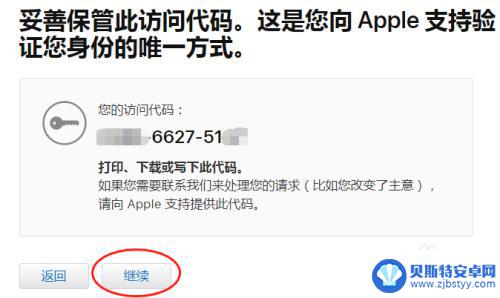
9.输入访问代码。点击“继续”按钮。

10.再次提示你删除账户后的注意事项,请慎重操作,考虑好了请点击右下角的“删除账号”按钮。
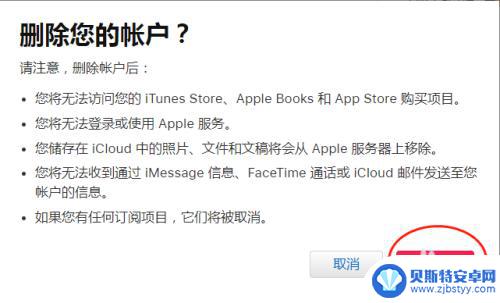
11.最后一步,目前已经进入注销流程。7天内处理,如果不想注销了,可以再次登录账号,账号会终止注销。没得问题点击左下角的“注销”按钮。
苹果账号注销流程到此结束。
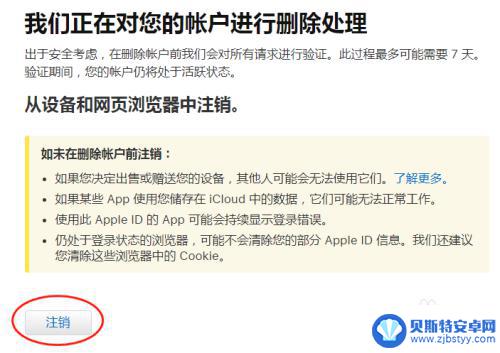
以上是关于如何注销苹果手机ID的全部内容,如果有不清楚的用户,可以按照小编的方法进行操作,希望对大家有所帮助。












